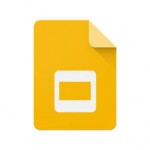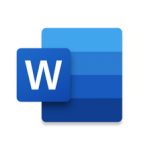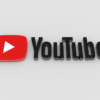LINEは、最新版「LINE 8.17.0」へのアップデートはAndroid版が2018年11月15日に先行リリースされ、本日11月21日にようやくiPhone版がリリースされました。
今回のアップデートでは、「位置情報に関する意思確認」やタイムラインで興味のあるトピックをカード形式で共有できる「ネタカード」機能の追加などが行われています。
そんな中で、トークルーム名の横にLetter Sealing(レターシーリング)機能が有効であるときに表示される「鍵マーク」アイコンが今回のアップデートで消えていることに気づいたユーザーも多いようです。
Letter Sealing(レターシーリング)機能とは?
Letter Sealing(レターシーリング)とは、LINEのセキュリティ機能で、メッセージなどのやりとりを高度な暗号化技術を実装して安全に保護するものです。この機能により、ユーザー同士のトークの内容が守られているというわけです。
トークルーム名の横に表示されていた「鍵マーク」アイコンの意味
トークルーム名の横に表示されていた「鍵マーク」アイコンは、メッセージなどのやりとりを高度な暗号化技術を実装して安全に保護しているものを表しています。
「鍵マーク」アイコンをタップすると、「このトークルームのメッセージは暗号化さtれて安全です」と表示され、Letter Sealing機能が有効になっていることを示しています。
トークルーム名の横から消えた「鍵マーク」アイコン
今回のアップデートでは、トークルーム名の横にあった「鍵マーク」のアイコンが忽然と消えました。
なぜ、トークルーム名の横にあった「鍵マーク」アイコンは消えてしまったのか。その理由は、Letter Sealing機能導入の際に由来します。Letter Sealing機能は導入された当初、デフォルトの設定ではオフになっていました。設定を変更して、この機能を「オン」にした場合に、Letter Sealing機能が有効なことを明示的にわかるようにしたのが「鍵マークをトークルーム名の横に表示する」ことだったと言うことです。
ただ、現在の仕様では、すでにLetter Sealing機能はデフォルトで有効に設定されており、トークルームでのメッセージのやり取りの際もほとんどが暗号化された有効な状態で使用されています。なので、改めて「鍵マーク」を表示する必要がなくなったと言うことですね。
Letter Sealing機能の設定を確認するには?
アップデート前には「鍵マーク」のアイコンをタップして、その状態を確認することができました。これが新しいバージョンでは、トークルーム名をタップすることでLetter Sealing機能の設定状態を示す「このトークルームではLetter Sealingが適用されています。」などのメッセージが表示されます。
そして、「このトークルームではLetter Sealingが適用されています。」などのメッセージの下に表示されている「暗号化キーを確認」をタップすると、Letter Sealing機能による暗号化キーの状態を確認することができます。
なお、このLetter Sealing機能の「暗号化キー」は、各トーク内の画面右上の下矢印メニューをタップし、[設定]で[トーク設定]画面をタップして[暗号化キー]を開きます。
Letter Sealing機能の設定を変更する方法は?
もちろん、Letter Sealing機能の設定を変更することもできます。その手順は以下の通りです。
- まずは、LINEアプリを立ち上げて、画面下のメインメニュー[友だち]を開いて、画面左上の歯車マークの[設定]アイコンをタップします。

- 「設定」画面では、[プライバシー管理]をタップします。
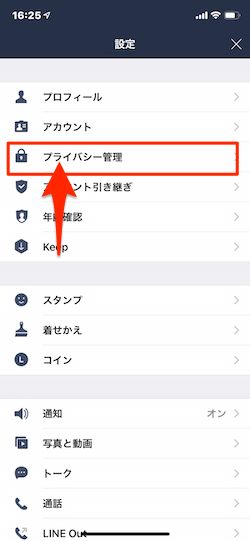
- 開いたページの中ほどにある[Letter Sealing]項目の右サイドにあるトグルボタンを必要に合わせて「オン/オフ」切り替えします。